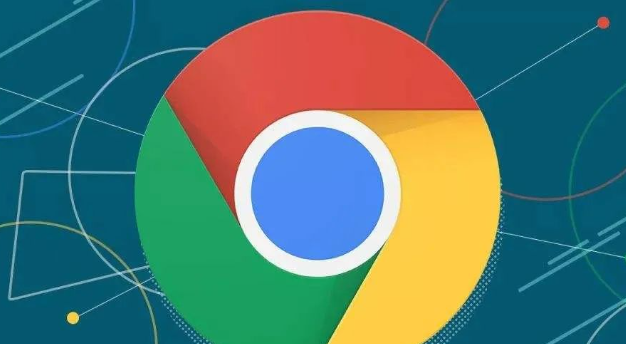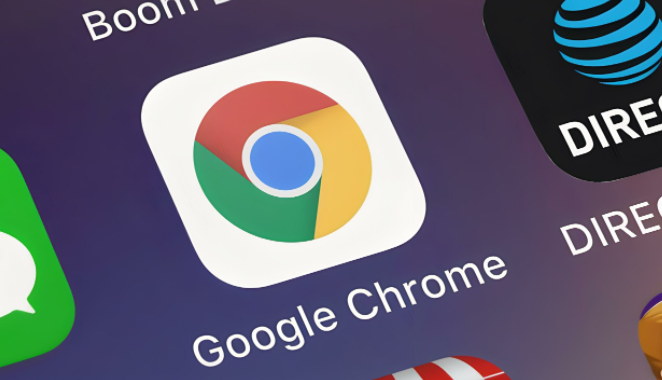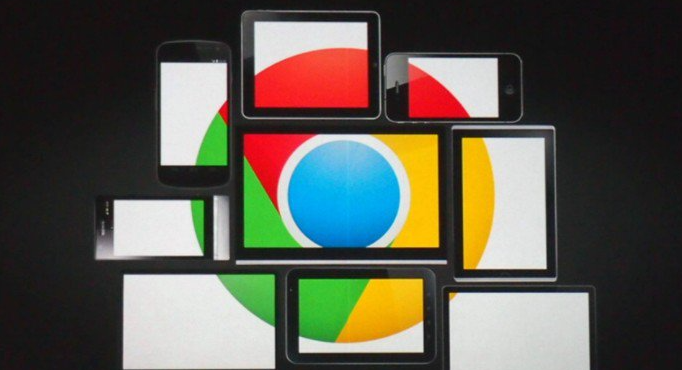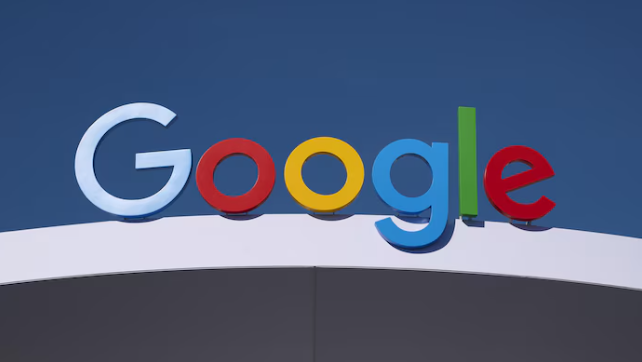详情介绍
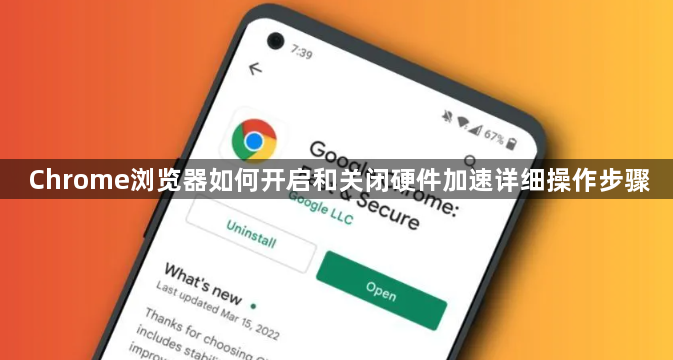
1. 打开Chrome浏览器:确保你的Chrome浏览器已经启动并运行。
2. 访问设置页面:在浏览器窗口的右上角,点击三个垂直排列的点(菜单按钮),从下拉菜单中选择“设置”。
3. 进入系统设置:在设置页面的底部,找到并点击“高级”以展开更多选项,向下滚动到“系统”部分。
4. 启用或关闭硬件加速:在“系统”部分,你会看到一个名为“使用硬件加速当可用时”的复选框。如果你想启用硬件加速,请确保此复选框被选中;如果你想关闭硬件加速,请取消选中此复选框。
5. 重启浏览器:更改设置后,建议重新启动Chrome浏览器以确保更改生效。
综上所述,通过以上步骤,你可以快速地了解Chrome浏览器如何开启和关闭硬件加速详细操作步骤,并选择合适的工具提升管理效率和效果。